怎么解决win7系统记事本不能保存|电脑记事本不能保存解决方法
发布时间:2017-10-09 17:45:00 浏览数: 小编:kunyi
记事本也就是txt文件,是windows操作系统的默认工具,记事本操作简单实用与快捷,win7系统的用户,有时候会在记事本上编辑了内容,到要保存的时候却发现无法保存,这可就头大了,那么该怎么解决这个棘手的问题呢?没关系,系统族小编来教你解决!请看以下步骤方法。
相关推荐:2017版雨林木风win7旗舰版系统下载
具体方法:
1、打开桌面之后,点击开始菜单。
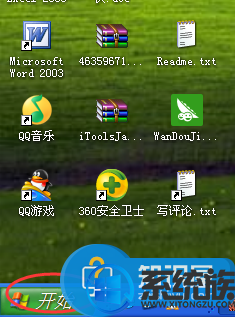
2、以此进入程序——附件——记事本,打开记事本。
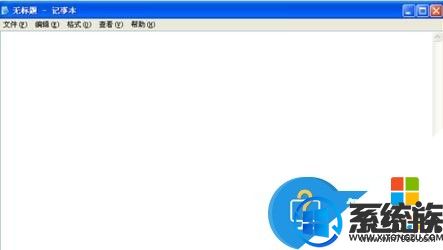
3、在记事本输入一段文字。

4、完成后,直接将文件保存,点击左上角文件—保存。
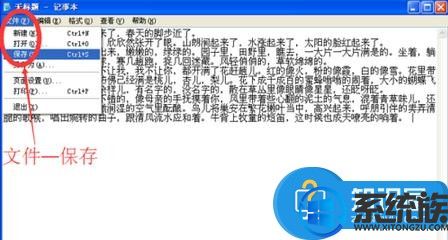
5、在出现的“另存为”框里面,选择文件存放的路径,点击右下方的”保存“按钮。
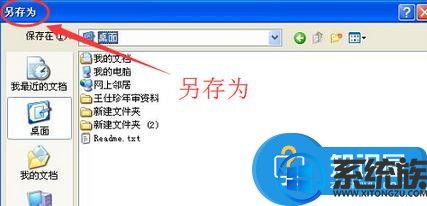
6、这时候可能发现保存不了,问题就出在“另存为”框里面了,要知道所保存的文件名不能带有?号(星号)等特殊符号,直接将其去掉,输入合适的文件名就可以了。
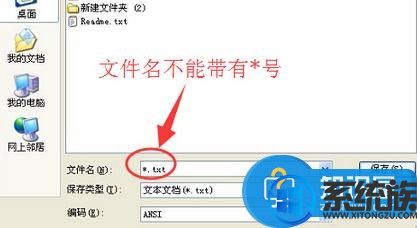
根据以上几个小步骤,小编相信一定可以解决大家记事本不能保存的问题,希望可以真正的帮到大家,谢谢!
上一篇: 怎么查看win7电脑共享文件夹


















